- Autora Jason Gerald [email protected].
- Public 2023-12-16 11:00.
- Última modificació 2025-01-23 12:09.
Aquest wikiHow us ensenya a utilitzar un editor de PDF gratuït en línia per inserir imatges en un fitxer PDF.
Pas
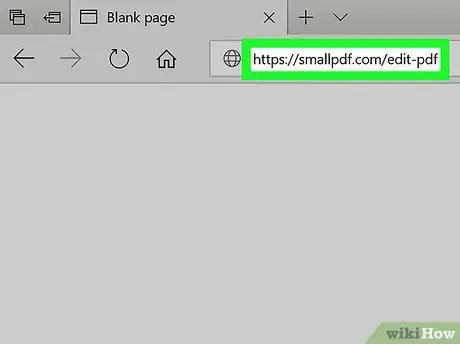
Pas 1. Obriu un navegador web i visiteu
Aquest programa gratuït us permet obrir fitxers PDF en un navegador web on podeu afegir dades, incloses imatges.
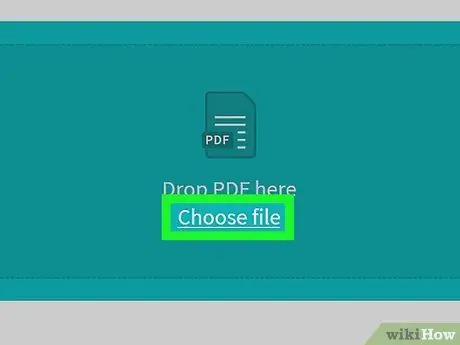
Pas 2. Feu clic a Tria un fitxer
Es troba al quadre blau de la part superior de la pàgina. S'obrirà un navegador de fitxers a l'ordinador.
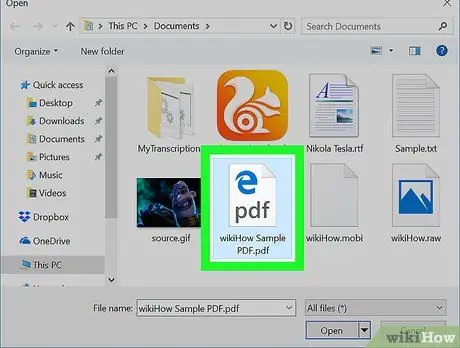
Pas 3. Obriu la carpeta on heu desat el fitxer PDF
Cerqueu fitxers que tinguin una extensió ".pdf".
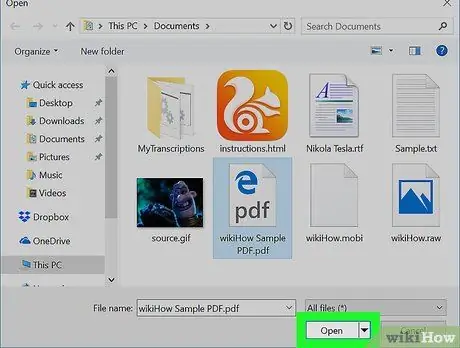
Pas 4. Seleccioneu el fitxer desitjat i feu clic a Obre
El fitxer s’obrirà i estarà llest per editar-lo amb Smallpdf.
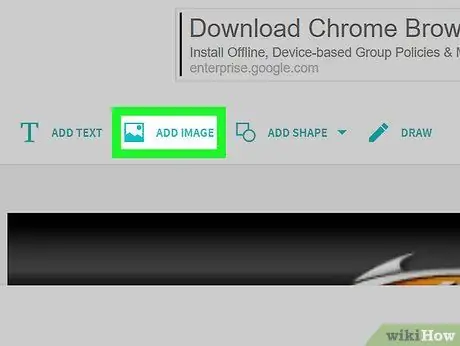
Pas 5. Feu clic a AFEGEIX LA IMATGE
Aquesta és la segona opció a l'extrem superior esquerre de la pàgina.
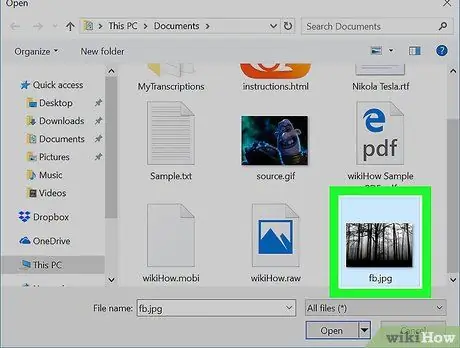
Pas 6. Obriu la carpeta on es desa la imatge
Podeu afegir gairebé qualsevol format d'imatge popular, com ara JPG,-g.webp
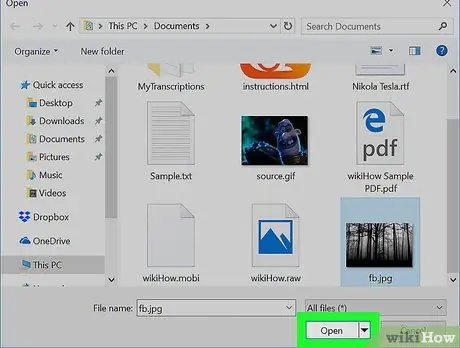
Pas 7. Seleccioneu el fitxer d'imatge desitjat i feu clic a Obre
Ara la imatge es mostrarà al PDF.
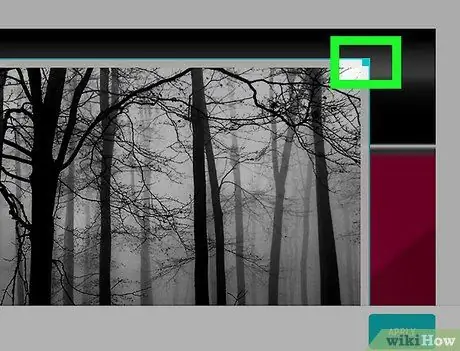
Pas 8. Canvieu la mida de la imatge
Arrossegueu els quadrats de cada cantonada fins que la imatge assoleixi la mida desitjada.
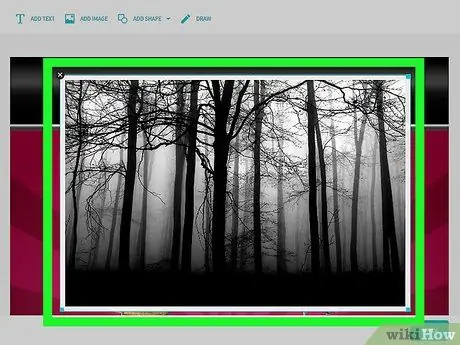
Pas 9. Arrossegueu la imatge on la vulgueu
Feu clic a qualsevol lloc de la imatge i arrossegueu el ratolí fins on vulgueu.
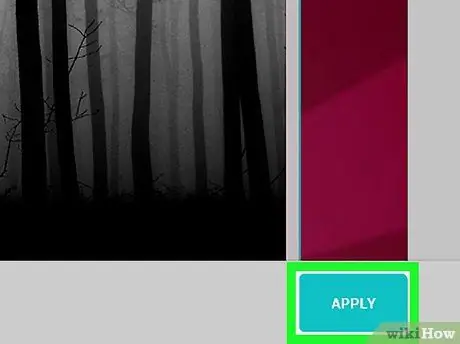
Pas 10. Feu clic a Aplica
Es troba a l'extrem inferior dret de la pàgina. Es guardaran els canvis i es mostrarà una pàgina amb un enllaç de baixada.
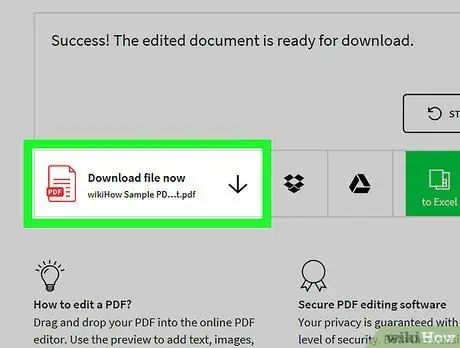
Pas 11. Feu clic a Baixa el fitxer ara
El fitxer PDF editat es descarregarà al vostre ordinador.






